1、首先,打开iPhone 11手机上的“设置”模块,如下图所示。

2、在出现的页面中,点击进入“Apple ID”模块,如下图所示。

3、找到并点击“ iCloud”,如下图所示。

4、点击“管理储存空间”,如下图所示。

5、可以点击“更改储存空间方案”,即升级iCloud储存空间,但是这个需要付费使用,如下图所示。
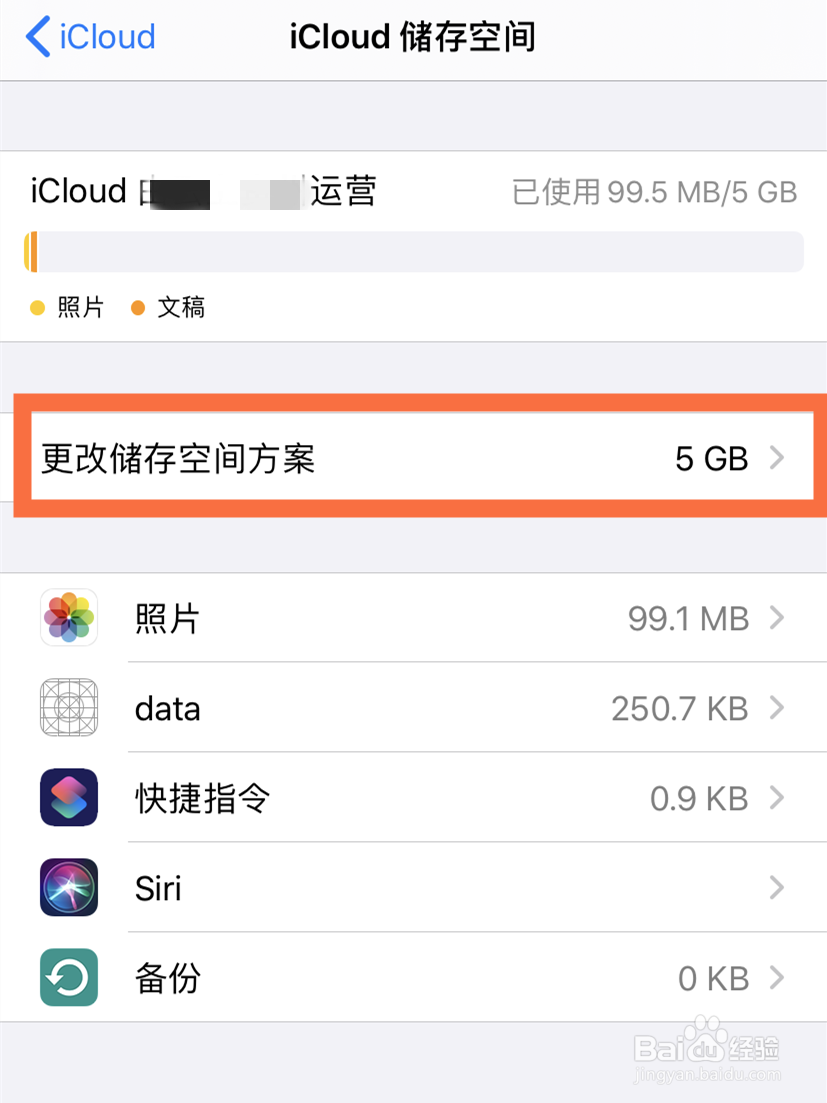

6、也可以关闭手机上的APP使用iCloud储存空间,减少iCloud存储空间的占用,如下图所示。

1、首先,打开iPhone 11手机上的“设置”模块,如下图所示。

2、在出现的页面中,点击进入“Apple ID”模块,如下图所示。

3、找到并点击“ iCloud”,如下图所示。

4、点击“管理储存空间”,如下图所示。

5、可以点击“更改储存空间方案”,即升级iCloud储存空间,但是这个需要付费使用,如下图所示。
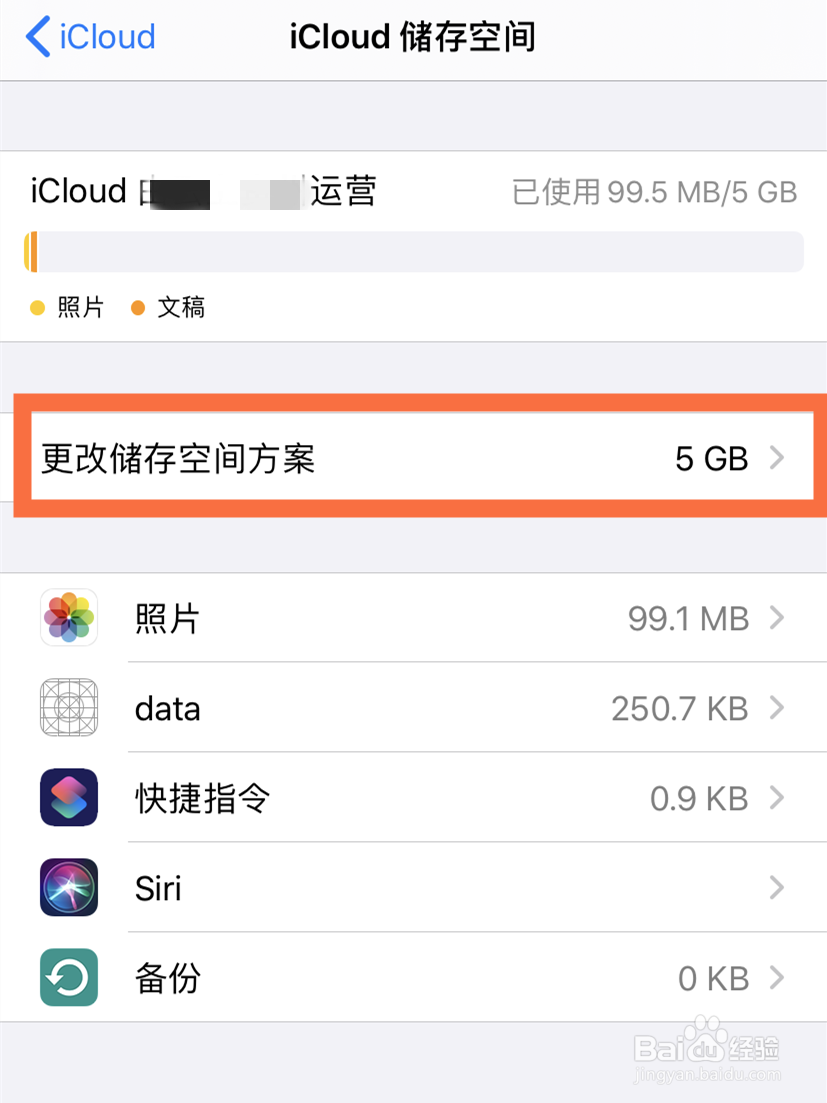

6、也可以关闭手机上的APP使用iCloud储存空间,减少iCloud存储空间的占用,如下图所示。
